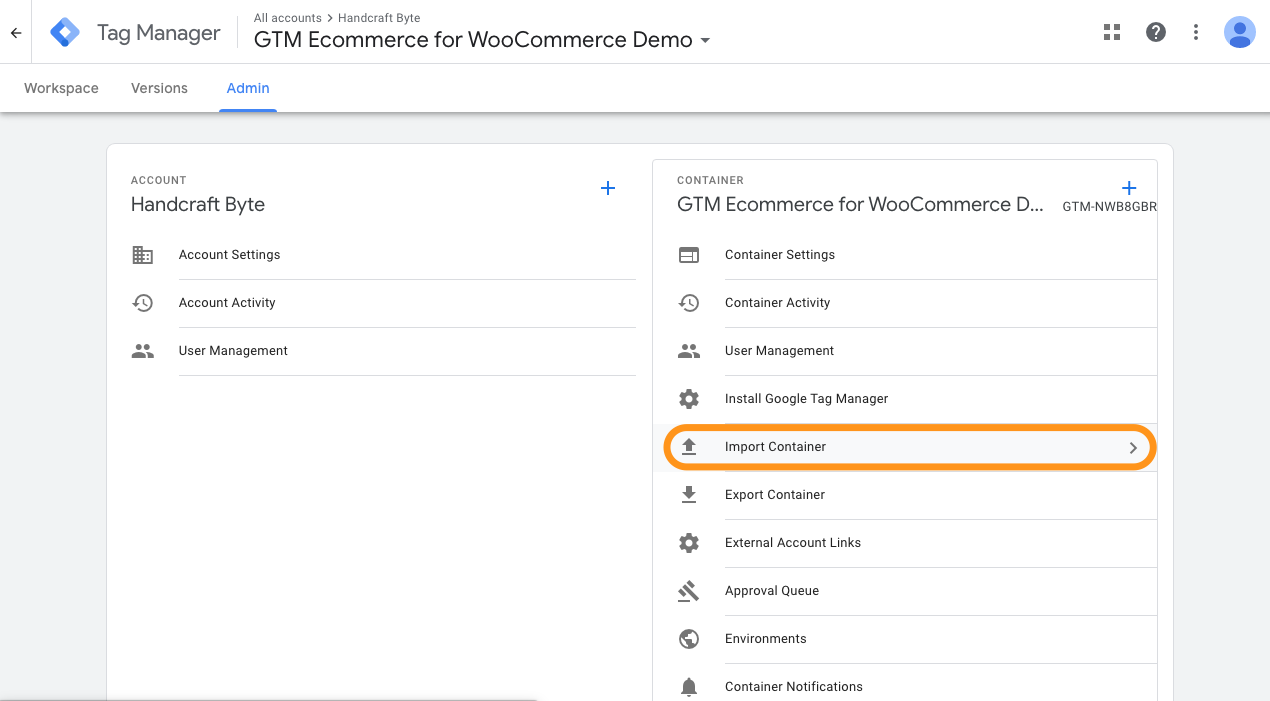Nota : Mặc dù bạn chỉ có thể tạo ra 25 mã giấy phép trên MaxMind, nhưng có vẻ như cùng một giấy phép có thể được sử dụng trên nhiều trang web.
WooCommerce cho phép các chủ cửa hàng tự động xác định vị trí địa lý của khách hàng và hiển thị các mức thuế và phương thức vận chuyển dành riêng cho vị trí của khách hàng. Để xác định đúng vị trí cho một khách hàng, từ phiên bản 3.9+, WooCommerce sử dụng một tích hợp với MaxMind Geolocation .Cài đặt tích hợp định vị địa lý MaxMind:
- Đi tới: WooCommerce> Ajustes> General
- Điều hướng tới mục Opciones generales .
- Trong menu thả xuống “Vị trí mặc định của khách hàng”, chọn “Định vị địa lý” hoặc “Định vị địa lý (tương thích với bộ nhớ cache trang)”
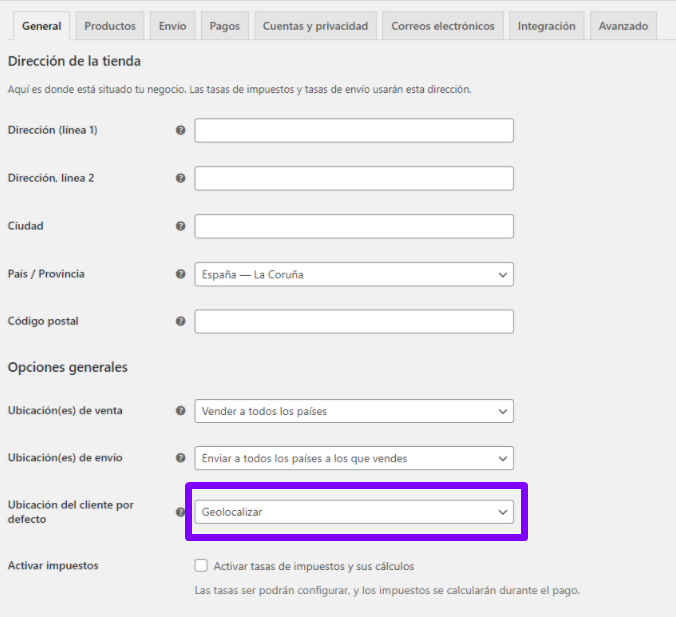 Một khi đã kích hoạt định vị địa lý, bạn cần tạo một tài khoản MaxMind và hoàn tất cài đặt định vị địa lý MaxMind trong tab tích hợp trong cài đặt WooCommerce.
Một khi đã kích hoạt định vị địa lý, bạn cần tạo một tài khoản MaxMind và hoàn tất cài đặt định vị địa lý MaxMind trong tab tích hợp trong cài đặt WooCommerce.
Tạo một tài khoản trên MaxMind
- Tạo một tài khoản trên geolocalización MaxMind
- Trên trang đăng ký, completa el formulario con tu información . Nếu bạn không chắc chắn nên chọn cái gì cho các trường “Industry” (ngành công nghiệp) và “Intended use” (mục đích sử dụng), bạn có thể điền chúng là “eCommerce” (thương mại điện tử) và “Price localization” (cục bộ hóa giá cả) tương ứng.
- Sau khi gửi dữ liệu, bạn sẽ nhận được một email với một liên kết để thiết lập mật khẩu của bạn. Haz clic en ese enlace y elige una contraseña.
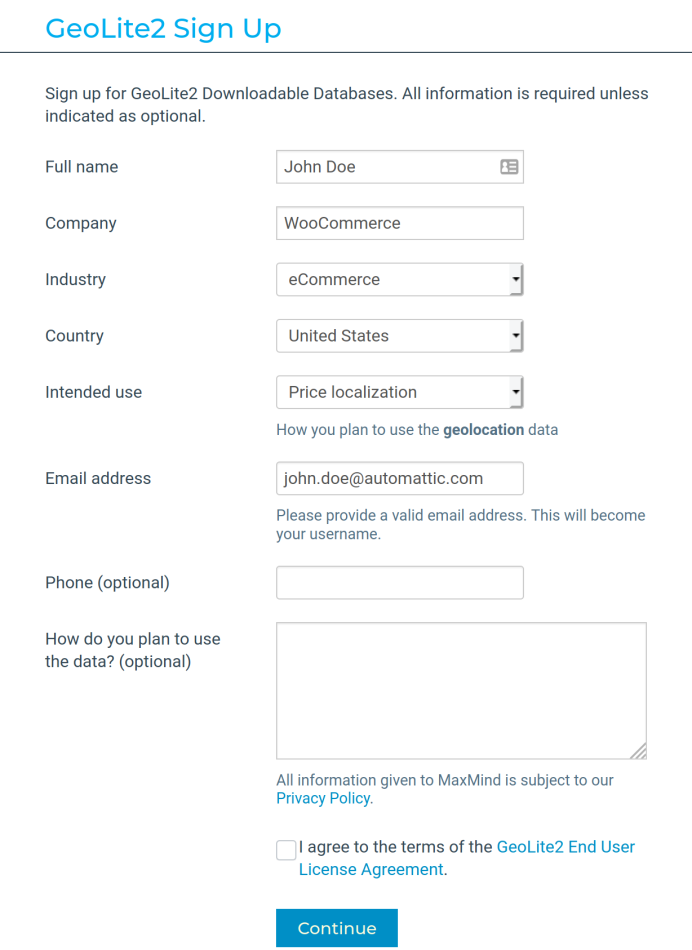
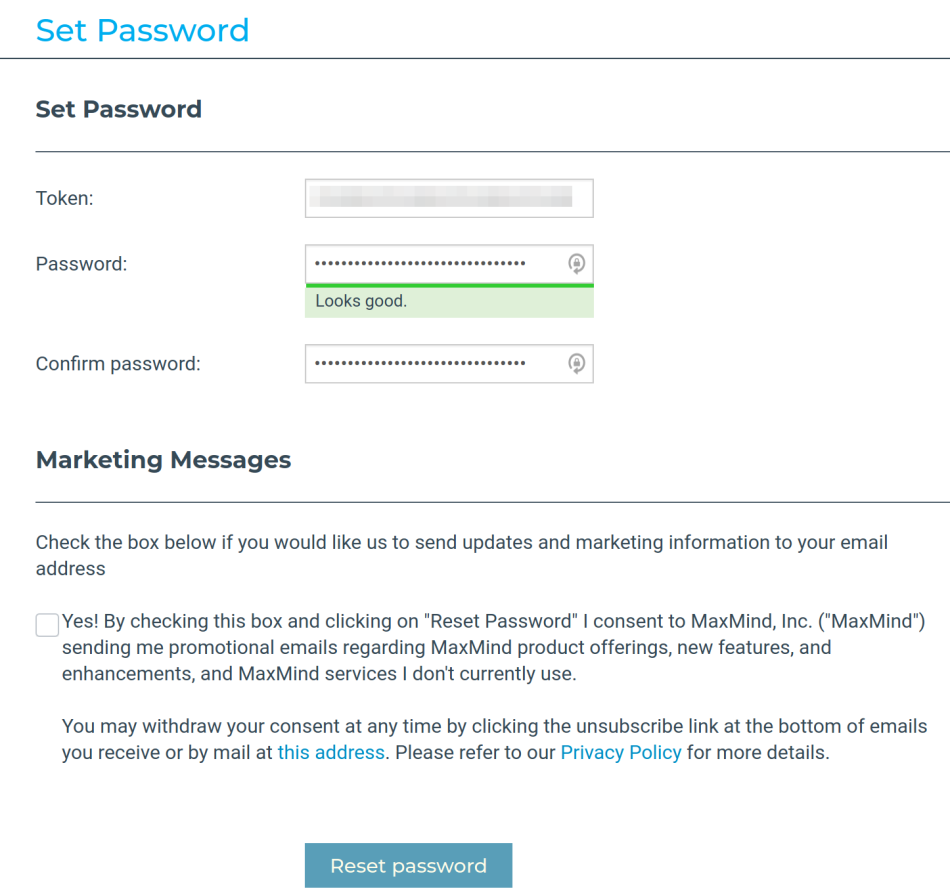
Tạo một mã giấy phép MaxMind
Bây giờ bạn đã có một tài khoản trên trang web MaxMind, bạn có thể tạo một mã giấy phép.
- Đi tới: https://www.maxmind.com/en/account
- Chọn tab “My license key” (mã giấy phép của tôi) tại bảng điều khiển của tài khoản người dùng của bạn.
- Chọn “Generate new license key” (tạo mã giấy phép mới).
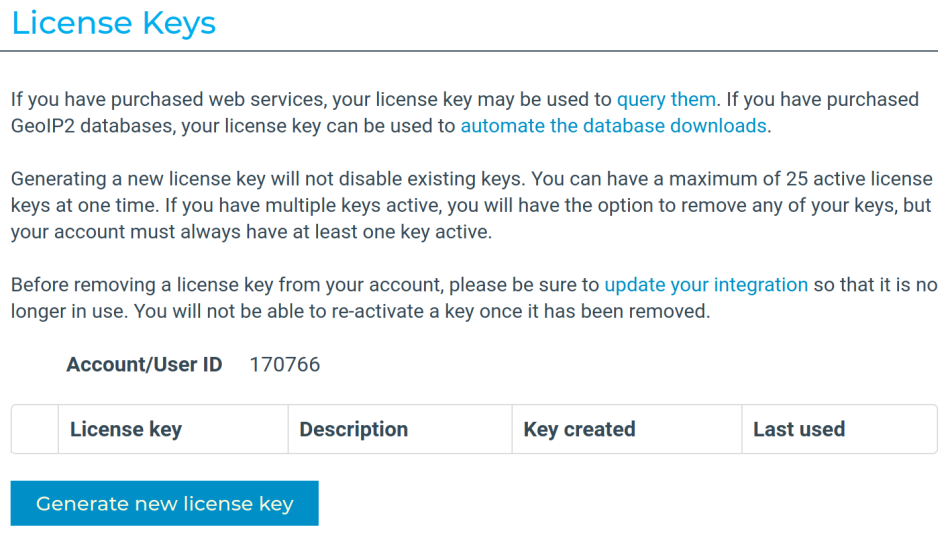 Tiếp theo, hãy hoàn thành biểu mẫu để tạo một mã giấy phép.
Tiếp theo, hãy hoàn thành biểu mẫu để tạo một mã giấy phép.
- Thêm mô tả (như tên cửa hàng của bạn)
- Chọn “No” bên cạnh “Will this key be used for GeoIP Update?” (Mã này có sẽ được sử dụng để cập nhật GeoIP không?)
- Chọn “Confirm” (Xác nhận).
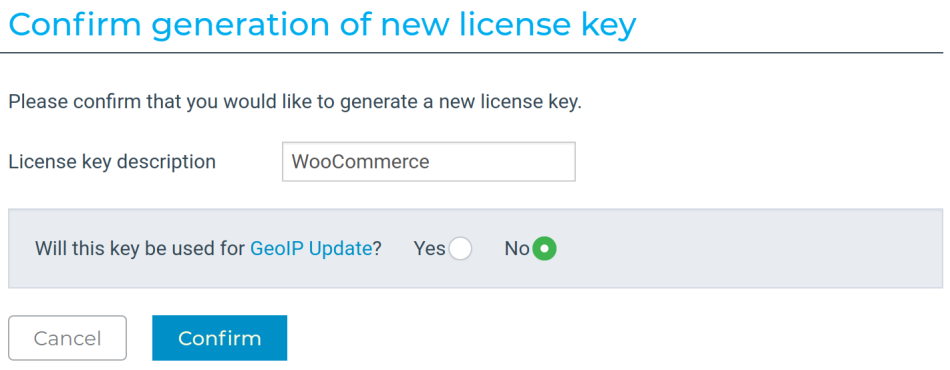 Se te presentará una nueva clave. Copia esta clave de inmediato, ya que solo se mostrará una vez.
Se te presentará una nueva clave. Copia esta clave de inmediato, ya que solo se mostrará una vez. 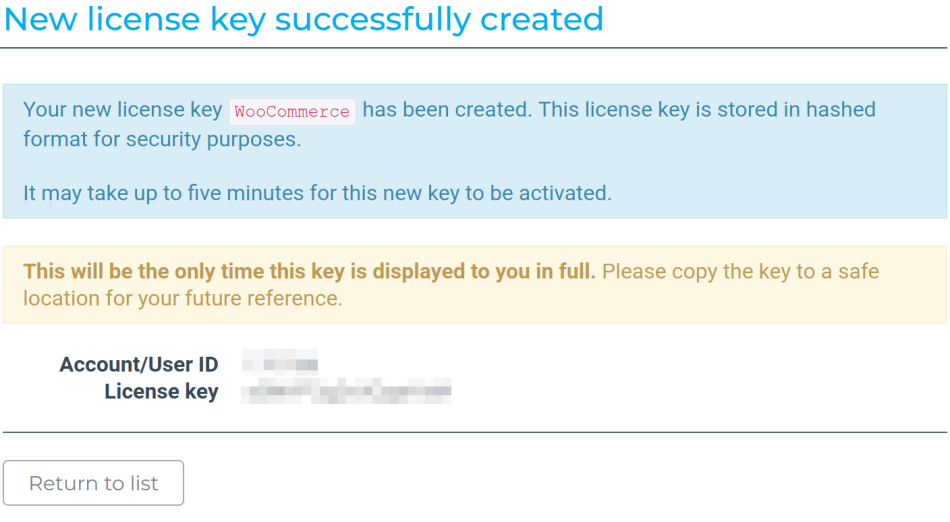
Thêm mã giấy phép định vị địa lý MaxMind vào cài đặt WooCommerce
Cuối cùng, bạn cần thêm mã này vào cài đặt WooCommerce.
- Ve a: WooCommerce> Cài đặt> Tích hợp> Định vị địa lý MaxMind
- Pega la clave de licencia
- Selecciona «Guardar los cambios»
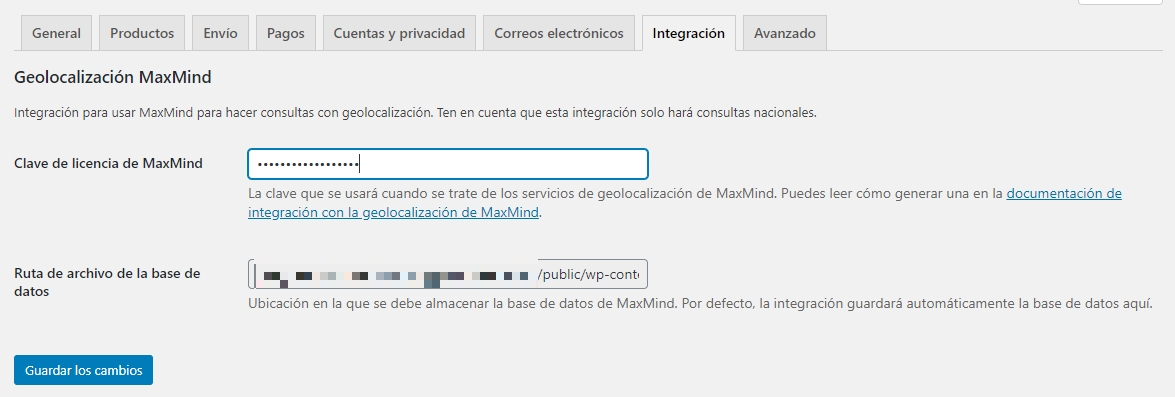 Bây giờ cửa hàng WooCommerce của bạn đã sẵn sàng để xác định vị trí địa lý của khách hàng với tích hợp định vị địa lý MaxMind.
Bây giờ cửa hàng WooCommerce của bạn đã sẵn sàng để xác định vị trí địa lý của khách hàng với tích hợp định vị địa lý MaxMind.
Cập nhật cơ sở dữ liệu
Hệ thống được cài đặt để tự động cập nhật mỗi 15 ngày, sử dụng chức năng được tích hợp vào WordPress WP Cron để kích hoạt woocommerce_geoip_updater .Nếu file mmdb trên máy chủ của bạn dường như không được cập nhật đúng sau khoảng thời gian này, bạn có thể cài đặt plugin sau đây để giúp bạn xử lý sự cố với các sự kiện đã lập lịch trên WordPress: WP Crontrol .Một khi plugin đã được cài đặt và kích hoạt, bạn có thể đi tới Herramientas> Eventos Cron , kiểm tra thời gian dự kiến tiếp theo cho sự kiện này và, tùy chọn, thực hiện nó theo cách thủ công.

 English
English